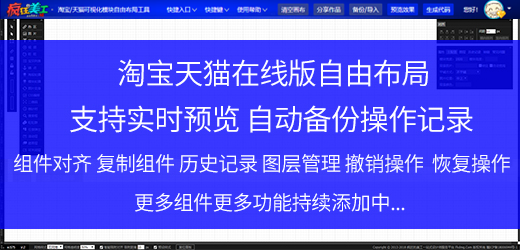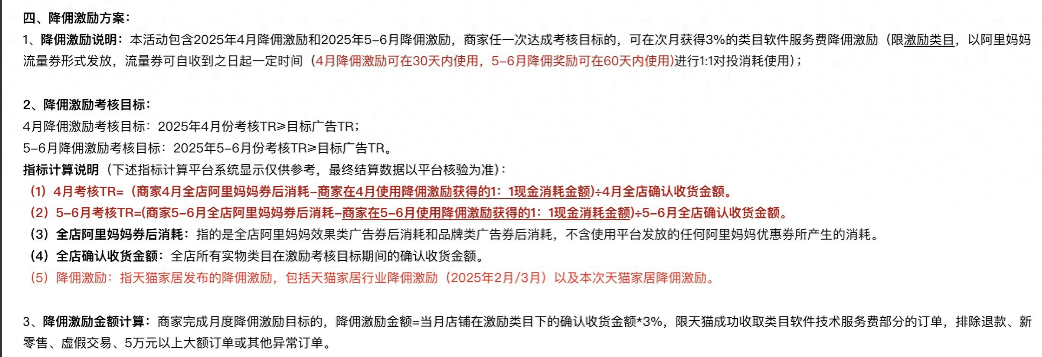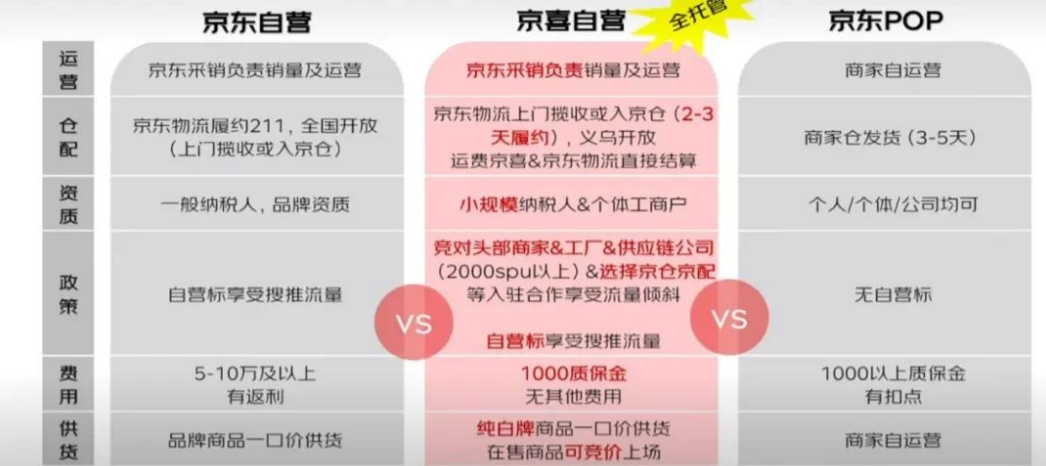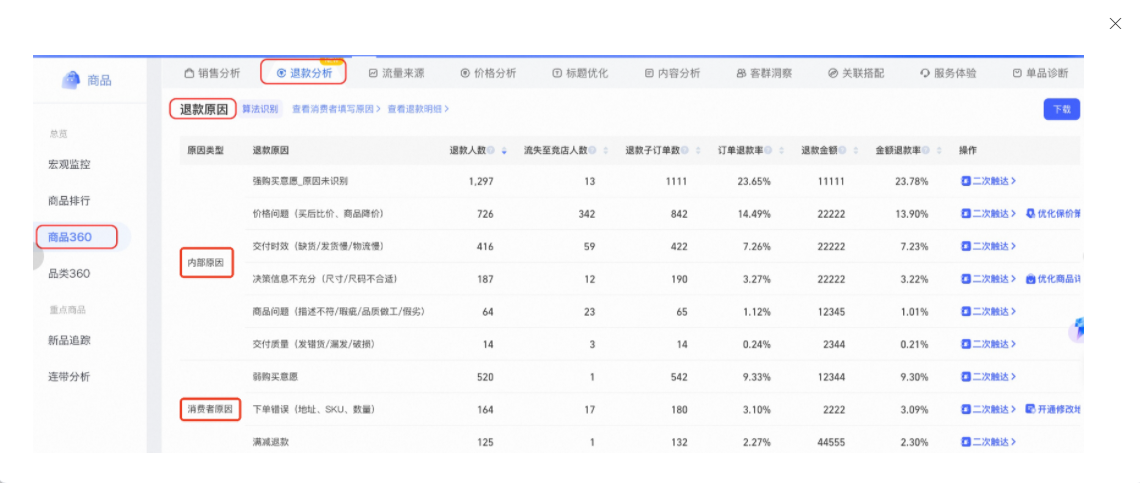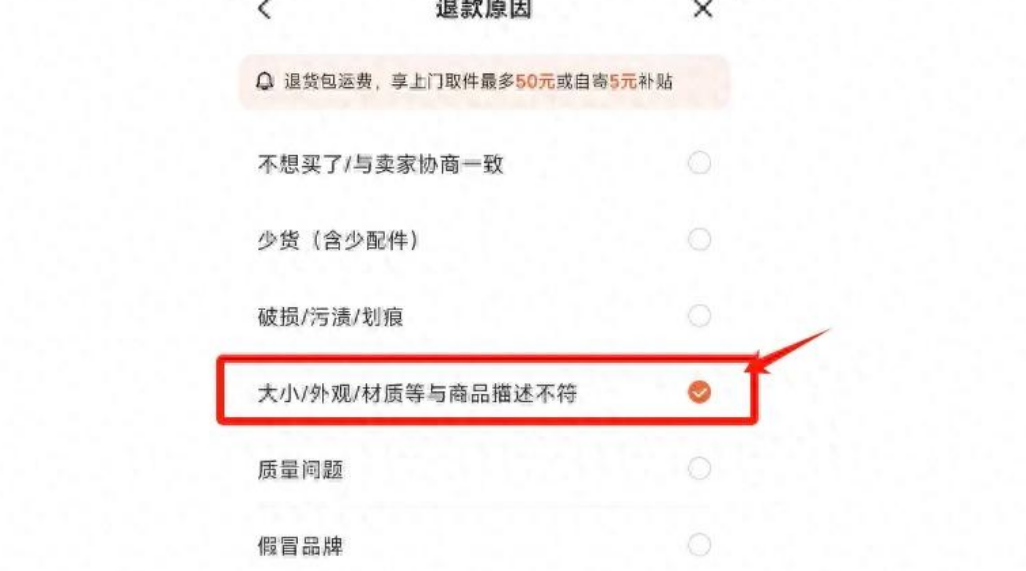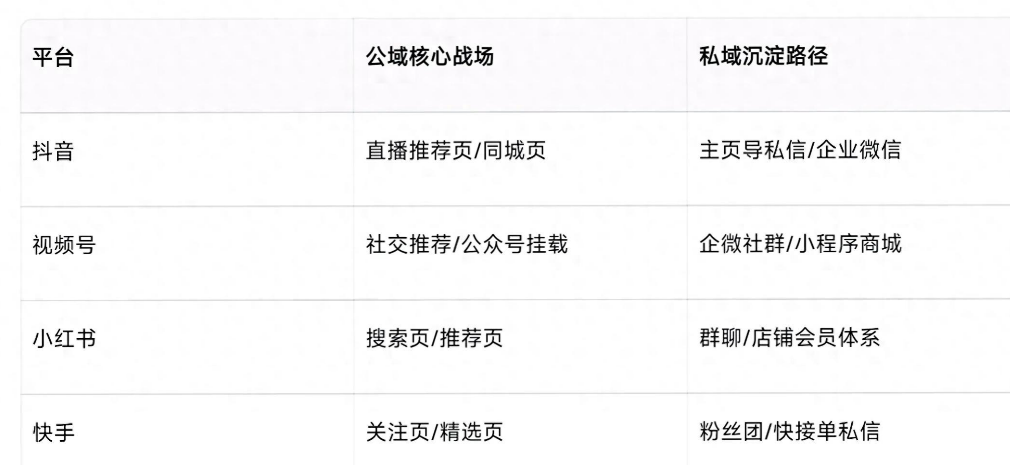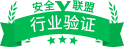今天分享的文章是PS锐化模糊图像的技巧,一起来看看吧!
尽管Photoshop在工具调色板中具有“锐化”工具,在“滤镜”菜单下具有“锐化”命令,但最好还是使用“ 不锐化蒙版”滤镜锐化模糊的图像。“锐化”工具和“锐化”命令通过增加对比度来工作,这可能会对图像产生负面影响(尤其是在处理旧照片时),并且可能会突出现有的波纹图案。另一方面,“不锐化蒙版”的用途更加广泛,因为它使您可以更精确地锐化。
锐化蒙版之前:

锐化蒙版之后:

在“ 过滤器”菜单下,向下滚动到“ 锐化”,然后在出现的弹出窗口中选择“ 不锐化蒙版”:
这将打开“不锐化蒙版”对话框:
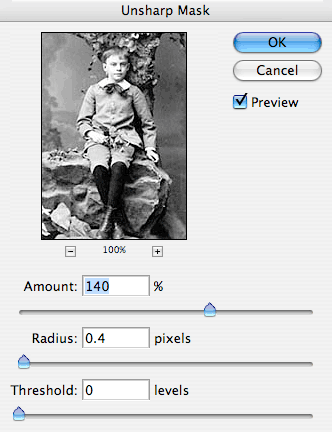
确保已选中预览框,以便在进行更改时可以查看对图像的更改。将光标移到图像缩略图上时,它会变成手形,您可以在缩略图上四处移动。通过单击+(加号)或-(减号)框,您可以使缩略图显示得更大或更小。
Unsharp Mask比其他锐化工具更好,因为它允许您选择锐化Amount,Radius和Threshold值:
数量:拖动滑块或输入一个值(从1到500)以指定要应用到图像的锐化效果的数量。您设置的Amount值非常灵活,但请尝试将其保持在300以下。如果您需要将其设置为更高,则可能意味着Radius值太低。
半径:拖动滑块或输入一个值(从.1到250)以指定锐化边缘的厚度。您是否只想锐化边缘或边缘以及一些周围像素?基本上,“不锐化蒙版”的工作原理是在图像的边缘放置光晕,从而产生对比度增强(即清晰度)的外观。较低的半径值只会锐化靠近边缘的像素并创建较小的光环,而较高的半径值会锐化沿边缘的较宽的带,从而创建较大的光环并更加锐化。高半径值也可能导致过度锐化,因此请注意。
那么,您如何知道将Radius值设置为什么呢?在大多数情况下,可以由您的分辨率确定。对于72 dpi的Web图形,请不要将半径设置为.5以上。如果您的图像仍然不够清晰,请增加数量。对于300 dpi图形,将Radius值设置为约1.5到2。
一般的经验法则是:RADIUS = DPI除以150。
阈值:拖动滑块或输入一个值(从0到255)以指定Photoshop如何识别图像边缘。较高的值告诉Photoshop识别较厚的边缘,而出现的边缘锐化较少。我通常将此设置保持为0,因为在我看来,如果必须将Threshold值设置为非0的值,则可能意味着Radius值太高。但是,在涉及肤色时,“阈值”非常方便。在大多数情况下,当您扫描旧的黑白照片时,会出现条纹和斑驳的肤色。增大阈值会有所帮助。
大多数人发现一次稍微重复锐化会更容易(通过最初设置较低的“不锐化蒙版”值)。一旦应用了“不锐化蒙版”,您可以通过按Command F(Mac)或Control F(Windows)轻松地重新应用这些设置。